¿Desea deshabilitar todos los fondos de pantalla a la vez en su PC o computadora portátil con Windows 10? De forma predeterminada, muchas aplicaciones se ejecutan en segundo plano en Windows 10/8/7, incluso nosotros no las usamos. Puede detener las aplicaciones que se ejecutan en segundo plano individualmente o cerrar todas las aplicaciones en segundo plano a la vez en su computadora con Windows usando este tutorial.
Debe seleccionar qué aplicaciones pueden enviar notificaciones, recibir información y mantenerse actualizadas, incluso cuando no las esté usando. Estas aplicaciones de desactivación en segundo plano en Windows 10 serán útiles para ahorrar energía en su computadora. Siga el proceso paso a paso a continuación para deshabilitar el fondo de la aplicación en Windows 10.
Quizás te guste esto:
Cómo mover la aplicación a otra unidad o tarjeta SD en Windows 10
Cómo deshabilitar las notificaciones de Windows 10
Cómo mostrar archivos y carpetas ocultos en Windows 10
Cómo desactivar el fondo de la aplicación en su computadora con Windows 10
Muchas aplicaciones innecesarias que se ejecutan en segundo plano de Windows 10 que reducen el nivel de energía de la computadora de escritorio o portátil. Consulte ambos métodos a continuación para desactivar las aplicaciones en segundo plano en Windows 10.
Método 1: evitar que las aplicaciones de Windows 10 se ejecuten en segundo plano
Paso 1: Tocar Icono de inicio de Windows
Paso 2: Tocar Configuración del equipo
Paso 3: Tocar Intimidad
Aquí puede ver la sección de permisos de aplicaciones y Windows.
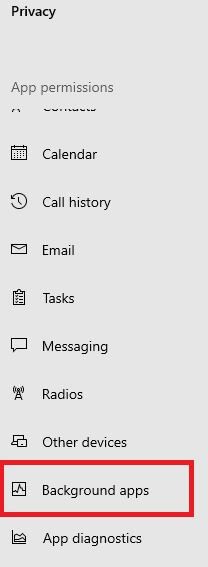
Paso 4: Tocar Aplicaciones en segundo plano en la sección de permisos para aplicaciones
De forma predeterminada, todas las aplicaciones se ejecutan en segundo plano. Ahora habilite o deshabilite las aplicaciones de papel tapiz en el escritorio de Windows 10/8/7.
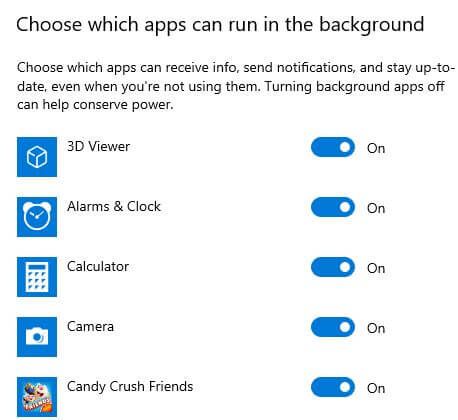
Paso 5: Deshabilita el cambio de aplicación desea detener las aplicaciones que se ejecutan individualmente en segundo plano
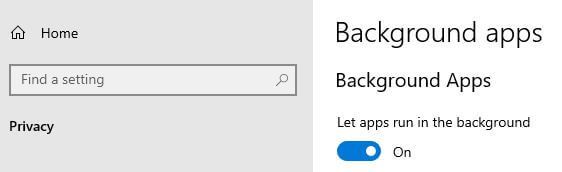
Paso 6: Deja de cambiar «Deja que las aplicaciones se ejecuten en segundo plano«
Va a evitar que todas las aplicaciones se ejecuten en segundo plano en su computadora o computadora portátil con Windows 10.
El segundo método: deshabilite el fondo de la aplicación en Windows 10
Con este consejo, cerrará las aplicaciones en segundo plano en su dispositivo Windows 10 individualmente.
Paso 1: Abierto Configuración de Windows 10
Paso 2: Tocar Aplicaciones
Paso 3: Seleccione la aplicación en la sección Aplicaciones y características
Aquí puede deshabilitar las aplicaciones de Windows 10 que se ejecutan en segundo plano en su computadora.
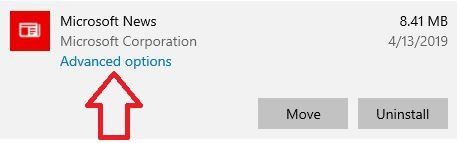
Paso 4: Tocar Opciones avanzadas
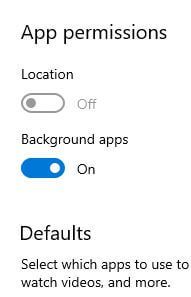
Paso 5: prohibido aplicaciones en segundo plano conmutación
Ahora, esta aplicación no se puede ejecutar en segundo plano en dispositivos de escritorio o portátiles con Windows.
Y eso es todo Esperamos que esto aclare cómo desactivar el fondo de la aplicación en Windows 10. Si tiene algún problema, háganoslo saber en el cuadro de comentarios a continuación. Estén atentos y estén atentos a las últimas actualizaciones.
Sigue leyendo:
- Cómo establecer el límite de datos en Windows 10
- Cómo restringir el uso de datos en segundo plano en Samsung Galaxy S10 Plus, S10, S10e
- Cómo deshabilitar aplicaciones que se ejecutan en segundo plano en Galaxy Note 10 Plus, Note 10, Note 9
- Cómo habilitar o deshabilitar los datos de fondo de la aplicación Android 10, 9 (Pie de página)
- Cómo deshabilitar aplicaciones en segundo plano en Samsung Note 20 Ultra
- Cómo restringir los datos en segundo plano para aplicaciones en OnePlus 7T Pro / 7T / 7 Pro / 7
- Cómo cerrar aplicaciones en ejecución en segundo plano en OnePlus 8 Pro
- Cómo evitar que una aplicación use datos en Pixel 3 y Pixel 3 XL
- Cómo cambiar el color de fondo en Windows 10
- Cómo deshabilitar la actividad en segundo plano de la aplicación en Android Oreo


